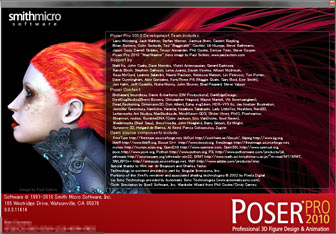
すっごく今更なんですが、Poser Pro 2010を購入しました。
本当は今使っているVue8をVue9.5にアップグレードした後でPoserをアップグレードするかどうかを改めて検討するつもりでいましたが、、、、
5月18日~20日にコンパラ及びスミスマイクロで半額セールをやっていたので勢いで購入しちゃいました。
Poser8からのアップグレードが179ドル、新規購入が199ドル。2~3ヶ月に1回のペースでこの価格のセールをやっているので、次のチャンスは7~9月くらいかな?
(どうでも良いお話ですが)コンテンツファイルのダウンロードにもの凄く手間がかかってしまい、購入からインストールまでに4日間を費やしてしまいました(^_^;
その経緯は別館ブログで明日書く予定。
→ 巨大ファイルのダウンロードとBSoD(ブルースクリーン)
→ 愚痴更新:この一週間の私
Poser Pro 2010のインストール
Poser8以降のインストール方法と変わらないのですが一応
インストール前にコンテンツファイルの移動
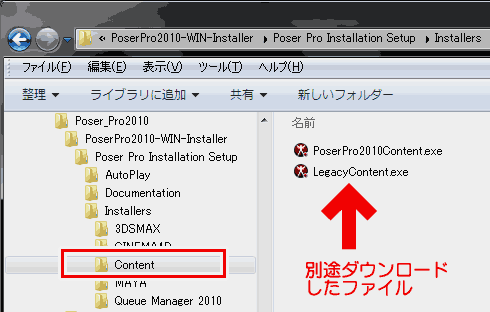
▲別途ダウンロードしたコンテンツファイルを
PoserPro2010-WIN-Installer\Poser Pro Installation Setup\Installers\Content
内に移動させてからインストーラーを起動。
コンテンツファイル不要の人はコレをしなくても多分大丈夫。
runtime保管場所の指定
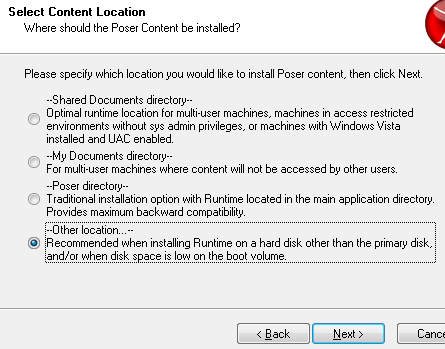
Runtimeの管理方法を「以前のPoser」と同じように扱いたい人は、
上から3番目:Poserディレクトリ内にインストール
上から4番目:その他任意の場所にインストール
を選択。
アップグレード版の場合
アップグレード版を購入した場合、対象バージョンのシリアルIDを求められました。
事前に以前のPoserをインストールしておく必要は無さそうです(推測)
Adobe Airを別途インストール
Poser Pro 2010 では、インターフェイスにAdobe Airが採用されています。
Poser Pro 2010とは別に、Adobe Airのインストールも必要。
数日触ってみての感想
- 各種操作感覚はPoser8とほぼ同じ・・・かな?
どの辺でAdobe Air のメリットがあるのか良く解らない。 - 64bit 対応しているからか、Poser8と比べて操作が若干軽い感じ。
- ライブラリのレスポンスも少しだけ良くなっている感じ。
- Windows7のGUIにキチンと対応しているせいか、Poser8のような画面がすっ飛ぶ現象は今の所発生しない。
- レンダリングは圧倒的に早くなっている。けど、私は最終レンダリングにVueを使う事が多いので、あんまり関係ない(^_^;
- 3ds Max・Maya・CINEMA 4Dなど高価なCGソフトを持っていないので、正直なところPro版のありがたみは全く感じない(^_^;
日本語フォルダへの対応
想像はしていましたが、Libraries内の日本語フォルダに対応してないのはPoser8から変わらないですね(^_^;
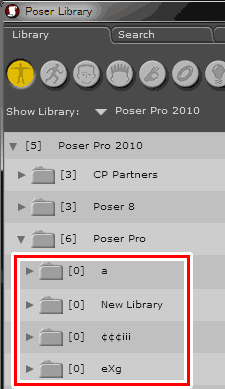
▲文字化け&フォルダの中身が[0]表示
相変わらず中身を開くことすら出来ないです。
以前のバージョンで作成した.pz3ファイルに日本語フォルダが含まれていた場合
とりあえずPoser8同様、Runtimeフォルダが登録されていればPoser7で作成した(Libraries内に日本語フォルダを含む).pz3ファイルを読み込む事が可能。
やっぱ私は、基本的なセットアップはPoser7で行い、モーフの破綻や服を突き破る部分などの微調整は最新のPoserで調整するスタイルで作業を進めるのが一番良さそう。
※注意
Libraries以外のフォルダを日本語化したり、.objファイルやテクスチャファイルまで日本語化すると、以前の英語版Poserでも正しく作動しません。Geometriesフォルダへのパス等に日本語フォルダが含まれる場合なども恐らく作動しないと思います。
※注意2
Poser6以前は、ファイルの保存形式(文字コード)がShift-JIS、Poser7以降は文字コードUTF。なのでPoser6で保存したファイルに日本語フォルダやファイルが含まれていると、正しく開く事は出来ません。